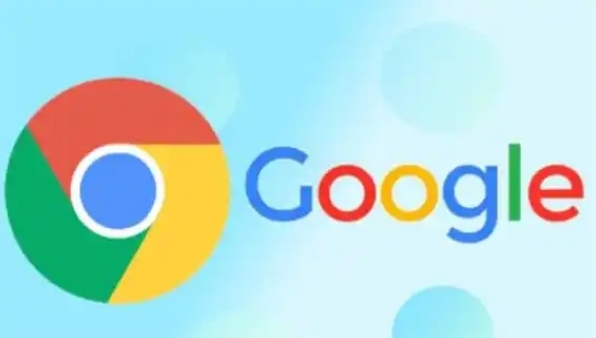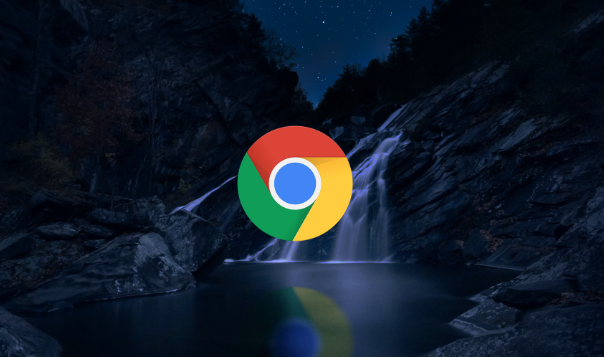详情介绍
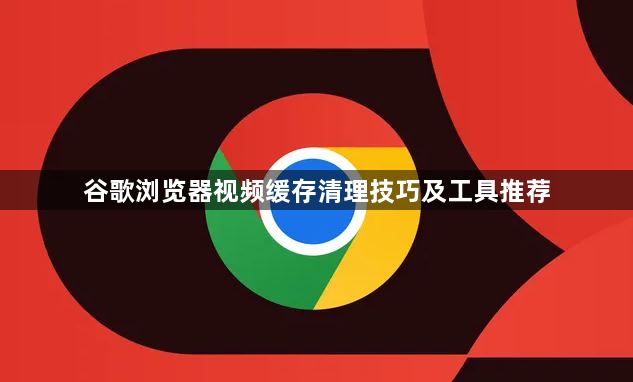
一、手动清理浏览器缓存
1. 打开浏览器设置:点击谷歌浏览器右上角的三点图标,选择“设置”选项,进入浏览器的设置页面。
2. 找到清除浏览数据选项:在设置页面中,向下滚动,找到“隐私与安全”板块,点击其中的“清除浏览数据”选项。
3. 设置清理参数并清理:在弹出的清除浏览数据窗口中,可选择要清除的数据时间范围,如过去一小时、一天、一周或全部时间等。然后勾选“缓存的图像和文件”选项,也可根据自身需求勾选其他相关选项,如“Cookie和其他网站数据”“插件数据”等。最后点击“清除数据”按钮,浏览器就会开始清理选定的缓存数据,包括视频缓存。
二、使用浏览器内置任务管理器结束视频相关进程
1. 打开任务管理器:按下Shift+Esc组合键,或在浏览器右上角点击三点图标,选择“更多工具”,然后点击“任务管理器”,打开浏览器的任务管理器。
2. 查找视频相关进程:在任务管理器中,会显示当前浏览器正在运行的各种进程和标签页对应的信息。查找与正在播放视频相关的标签页或进程,可根据标签页的标题或进程的名称来判断。
3. 结束进程以释放缓存:选中要结束的视频相关进程或标签页,然后点击“结束进程”按钮。这样不仅可以停止视频的播放,还能释放该视频所占用的缓存空间,达到清理视频缓存的目的。
三、推荐使用第三方清理工具
1. CCleaner:这是一款功能强大的系统清理工具,可清理多种浏览器的缓存数据,包括谷歌浏览器。下载安装后,打开软件,在“自定义清理”选项卡中,可选择要清理的浏览器及其缓存类型,如临时文件、历史记录、Cookies等,然后点击“分析”按钮,查看可清理的内容,确认无误后点击“运行清理器”即可清理谷歌浏览器的视频缓存及其他缓存数据。
2. Advanced SystemCare Free:它不仅能优化系统性能,还具备浏览器清理功能。安装启动后,在“隐私保护”模块中,可选择谷歌浏览器,然后点击“扫描”按钮,软件会检测出浏览器中的各种缓存和隐私数据,包括视频缓存,扫描完成后点击“修复”按钮,即可清理这些缓存数据,同时还能对系统进行一些优化操作,提升浏览器的运行速度。
四、通过删除特定网站数据清理视频缓存
1. 进入网站设置:在谷歌浏览器中,点击右上角的三点图标,选择“设置”,然后在设置页面中找到“隐私与安全”板块,点击“网站设置”选项。
2. 查找并删除网站数据:在网站设置页面中,可看到按不同分类列出的网站列表,如“最近访问过的网站”“存储过多数据的网站”等。找到包含视频播放网站的类别,点击相应的网站名称,进入该网站的详细设置页面。在该页面中,点击“删除”按钮,可选择删除该网站的特定数据,如缓存、Cookies等,从而清理该网站的视频缓存。若想一次性删除所有网站的数据,可在“网站设置”页面底部点击“清除所有数据”按钮,但需注意这样会清除所有网站的相关信息,包括登录状态等。